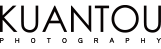許多從事設計工作的朋友們,應該對於影像去背不感陌生吧!!若有明確的邊緣線時,只要善用貝茲曲線,就可將所要的區塊給挖出來,但今天若是遇到很細微的東西像是頭髮,相信應該是不少人心的中的痛,就得用色版將髮絲與背景,將二個對比加大,才把髮絲給取出來,光這樣去一張背,就得花掉半天的時間,相當的累人,所以之前梅干也分享過一些好用的去背軟體,但最近梅干又發現一套,超好用且強大的去背軟體Perfect Mask,只要對著不要的顏色點一下,就會立即將所吸取的色塊給刪除,就連像頭髮這麼細微也難不倒它,只要來回刷一下,就去的乾乾淨淨啦!
onOne Perfect Mask 8:
Step1
下載並安裝完畢後,進到應用程式,對著Perfect Mask.app圖示雙響。
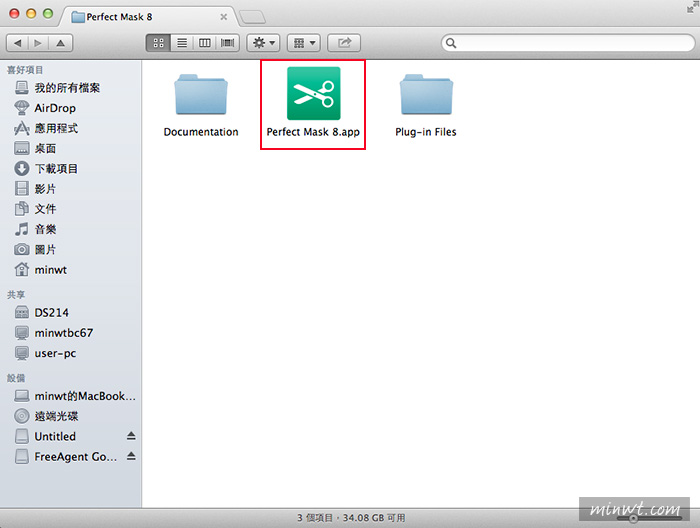
Step2
進入Perfect Mask的工作視窗後,從左側欄中的Sources選擇照片的儲存磁碟。
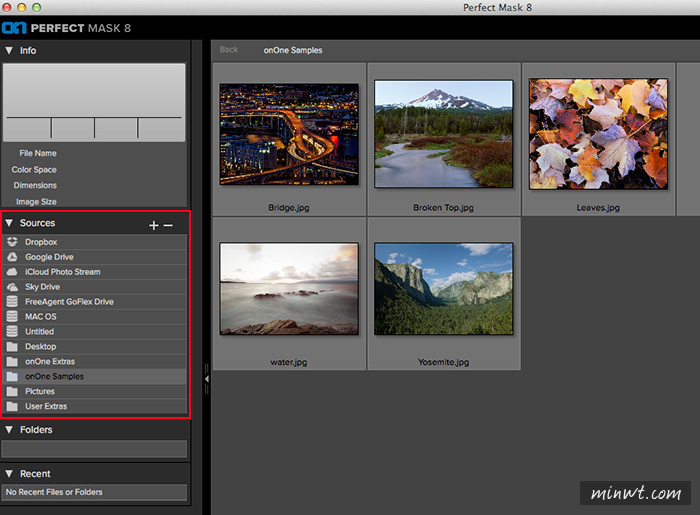
Step3
再點一下,開啟要去背的照片。
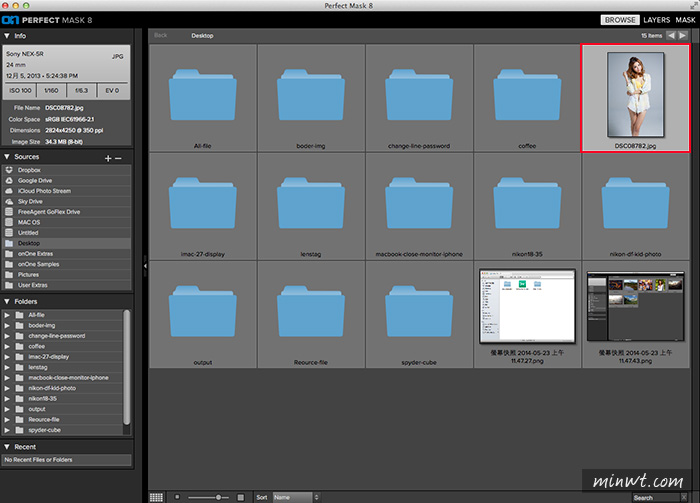
Step4
接著對著畫面按滑鼠右鍵,選擇Edit In Perfect Mask選項。
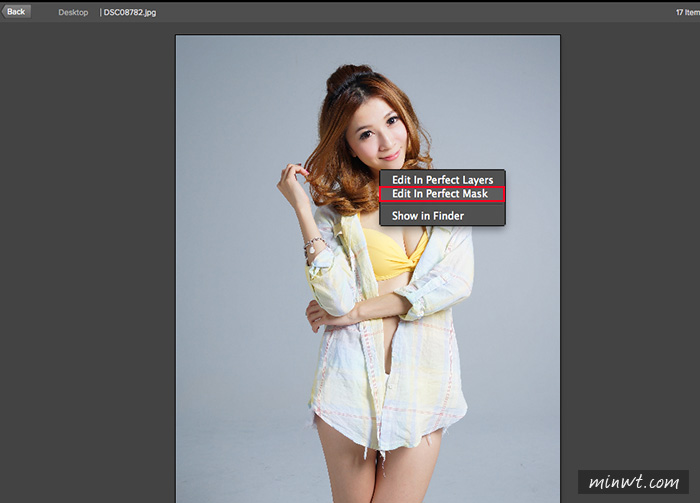
Step5
這時就會進入去背畫面,左邊就是所有的去背工具,選擇第二隻筆刷,對著要刪除的區塊點一下或刷一下。
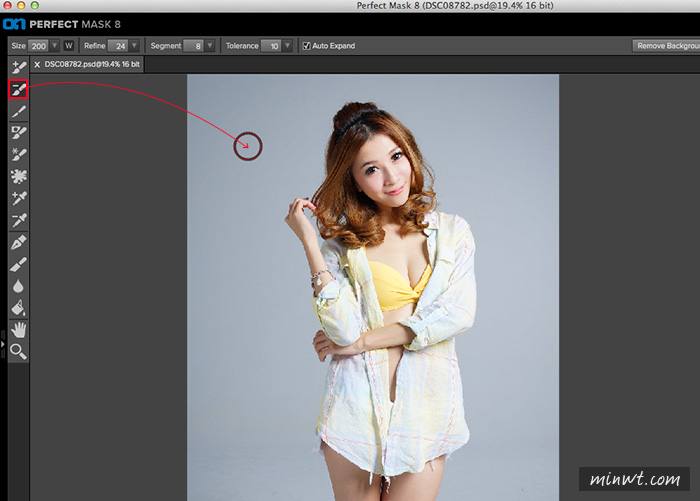
Step6
接著軟體就會開始進行分析。
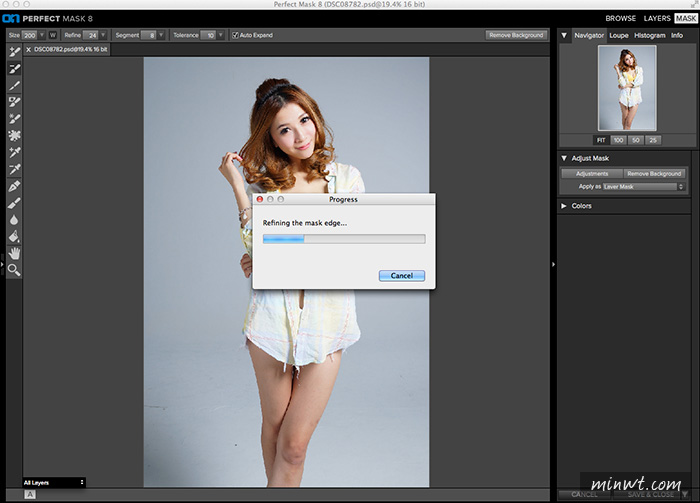
Step7
鏘~鏘~四周乾淨溜溜,接著選擇第三隻筆刷,再對著髮絲的區塊,刷一下刷一下,髮絲也變得清潔溜溜。
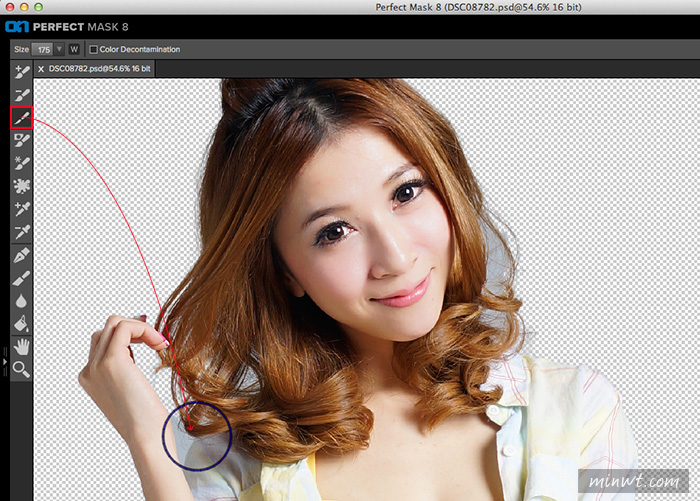
Step8
都弄好後,點右下的SAVE&CLOSE鈕,再選擇PerfectLayers..。
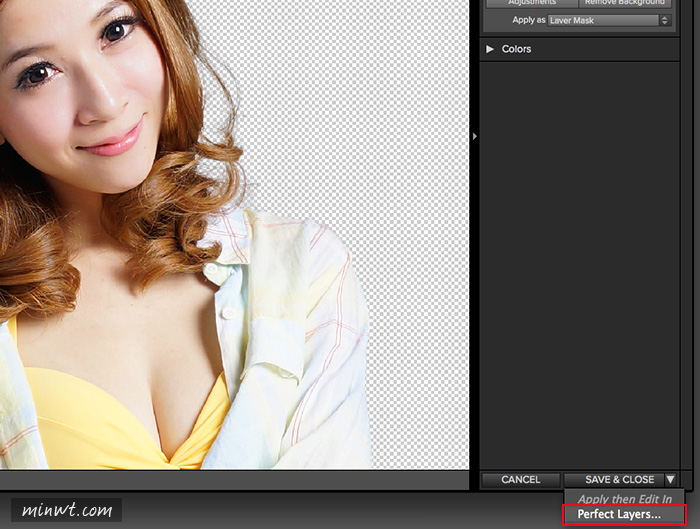
Step9
這時就會產生一個,去背的圖層遮色片,再點右下的SAVE鈕,接著就會儲存成.psd檔。
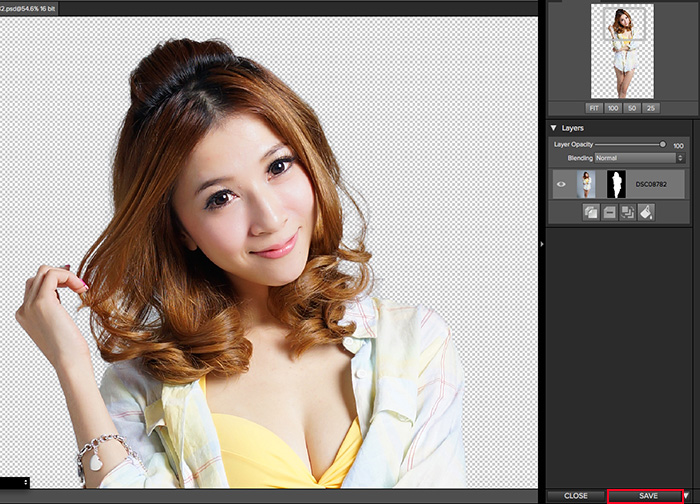
Step10
接著開啟Photoshop,再任意拖拉一張照片進來測試看看。

Step11
髮絲的地方乾乾淨淨,沒有出現何的白邊與不自然感。

Step12
可比較一下,去背前後的差異。